连不上App的常见原因
连不上App的常见原因
对于 Android 设备,Android 系统需要 位置 权限并打开 蓝牙 开关才能连接到任何蓝牙设备。因此,在连接 SpeedyBee 应用程序之前,您应该打开这两个开关:
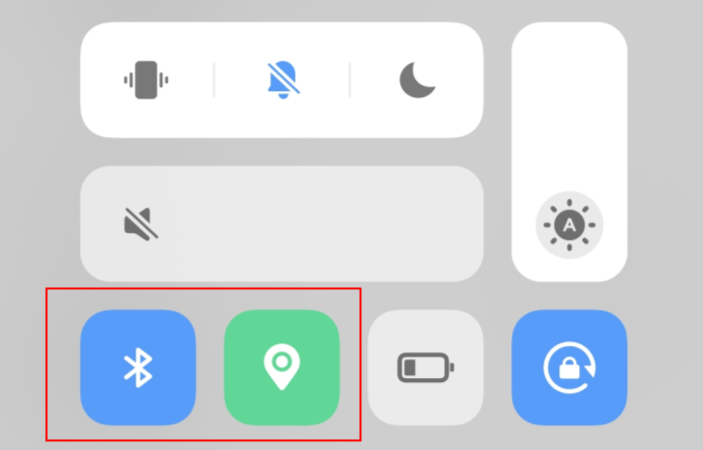
注意:不管是蓝牙,还是wifi连接,都需要从app去连接,而不是连接好,再打开app。
连不上app的常见原因:
首先,可能是串口未开启。 你可以连接到pc地面站,检查一下是不是关闭了这个通信串口,位置在 端口页面 -> 开启串口的MSP(波特率:115200)功能
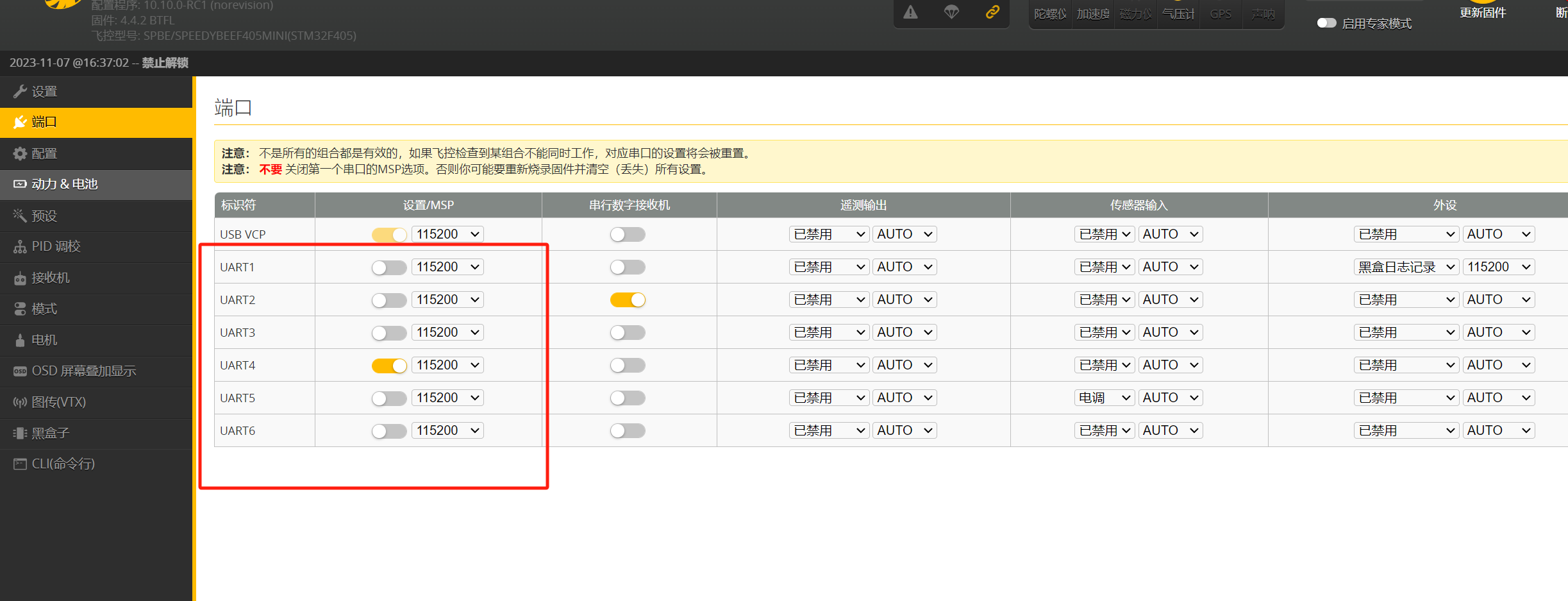
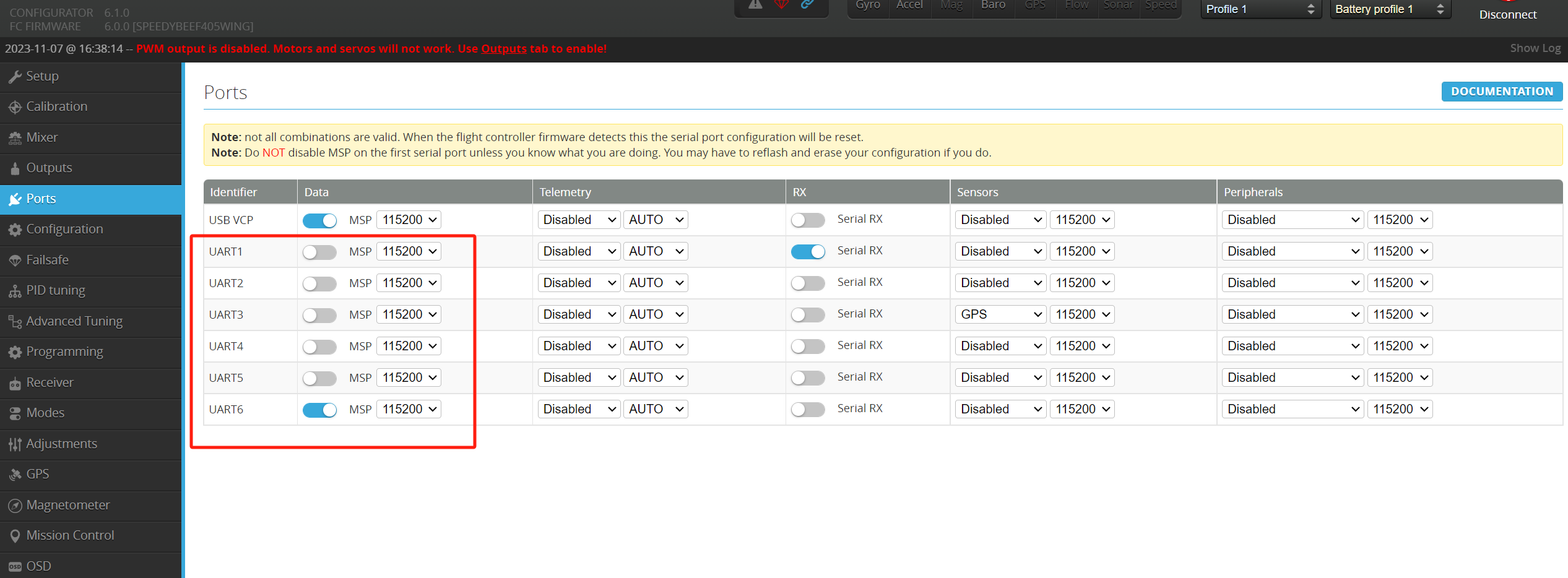
然后可以检测并尝试如下:
1、飞控是否能正常启动,与pc端的地面站是否能正常连接;
2、飞控的usb接口是否松动,请检查是否插紧;
3、如果是整机,请尝试先用电池给整机供电,在插上adapter ,排除是因为整机中有大功率的耗电设备导致adapter无法充足的供电。
4、飞控与手机之间距离过远,需要靠近些
5、连接时是否开了遥控器,遥控器会干扰连接,需要关闭
6、查看是否刷错固件,比如:F405V3的飞控,刷写了F405wing的固件,重新刷写正确的固件再尝试连接
7、用其他飞控连接app是否能正常连接
8、检查手机蓝牙是否被占用,比如连接了耳机
9、飞控的固件是BF, inav都是支持的,请确保你的飞控固件是这些类型
另外,如果是F405 WING或SpeedyBee eFLY-BLE连不上,那么连不上的可能性还有:
1、端口页面->串口6的msp(波特率115200)功能被关闭了,需要在地面站开启;
2、飞控不是iNav的固件,可能是ArduPilot固件,需要刷写inav固件;
3、飞控绿灯闪烁是蓝牙连接,白灯闪烁是wifi连接
4、如果是第二块新飞控的首次连接,需要点击首页黄色添加按钮,连接新设备
5、如果是已经用wifi连接过,首页有该飞控的卡片 ,就点击卡片 -> 点击‘设置项’,连接后保存并再尝试连接飞控
如果是OTG连不上的可能性:
1、OTG与USB线连反,OTG 线应该连接手机,USB线应该连接飞控
2、OTG线或者数据线有问题,更换其他的数据线试一试
3、理论上飞控的固件是BF, inav,EMU都是支持的,请确保你的飞控固件是这些类型
如果是BT NANO 3或Meteor LED连不上app的可能性:
先连接进pc地面站调参页面,在端口页面中开启对应的串口,比如:你在飞控上将BT焊在串口6,那么就需要先开启串口6的MSP,然后再连接BT即可
请确保以上原因和操作你均尝试过,并且还是连不上app,那么请你在app的‘联系我们’中发送日志,并提供连接过程视频(包括飞控上的LED灯状态、手机型号、系统版本)以及飞控两侧的近景和合焦照片帮助我们判断问题